随着人工智能与图像处理技术的飞速发展,模糊照片修复不再是遥不可及的梦想。只需借助相关的软件工具就能让珍贵影像重新焕发光彩,感兴趣的一起来看~
WPS Office(PC)https://www.wps.cn/
一款大家都在用的办公软件,可实现文字、表格、演示、PDF阅读等多种功能,当做图片工具来用也完全OK,图片修复也涵盖其中,开通超级会员就能用。

新建Word文档后插入图片,点击图片在“图片工具”页面选择【图片修复】,分为清晰度修复、文本修复、照片修复和无损放大,处理完成就能得到了。

【修复对比图展示】
 智能修复老照片(PC+Web)
智能修复老照片(PC+Web)https://old.xunjietupian.com/
一款专注于照片修复的图像处理软件,集老照片修复、模糊人脸修复、黑白照片上色、图片变清晰、无损放大等多种功能于一身,快速让照片焕发新生命。

打开后就能一眼看到所有功能了,这里以【模糊人脸修复】为例,点击“开始修复”,在具体操作页面可通过拖拽、粘贴、上传来导入所需图片,一次选择一张。

会自动开始修复操作,速度很快,原图和效果图会同时展示,方便进行比较,能做到快速还原更清晰真实的面部,满意的话下载保存就能导出并使用了!

不想下载软件的推荐试下它的同名网站,无需注册登录,支持老照片修复、黑白照片上色、模糊人脸修复及图像变清晰,操作比较简单,效果也挺不错的。

点击后选择单张图片上传,多种图片格式均支持,会根据算法进行一键AI变清晰,然后点击“立即保存”按钮就能快速得到变清晰后的图像文件了。
 图片编辑助手(PC)
图片编辑助手(PC)https://www.xunjieshipin.com/tupianbianjizhushou
一款功能齐全的图片编辑软件,各种修图步骤可一键快速搞定,并且支持批量处理,节省繁琐操作时间,操作起来无难度,零基础小白也可轻松掌握。

页面简洁清爽,【照片修复】位于“特色功能”分类下,包括老照片修复、黑白照片上色、模糊人脸修复、图片降噪、过曝修复、图片去雾等七种类型。

按需选择后进行单张图片添加,会自动开始修复处理,完成后会直接在页面显示效果图,能随时切换原图比较,最后点击“立即保存”就能导出到桌面了。

【修复对比图展示】
 Adobe Photoshop(PC)
Adobe Photoshop(PC)简称“PS ”,一款功能强大的图像处理软件,无论是照片修复、色彩调整、图像合成还是创意设计都能轻松应对,修复照片的方法也有多种,来介绍一个常用的。

导入图片后在“图层”面板中复制当前图层,接着选择“滤镜”-“锐化”-“智能锐化”,锐化、阴影等参数可选择调整,也支持高级设置,确定后保存即可。

【修复对比图展示】
 改图鸭(Web)
改图鸭(Web)https://www.gaituya.com/
一款实用性很强的图片编辑处理网站,涵盖图片压缩、文件转换、趣玩特效等六大核心功能。这里要用到的是【照片修复】,分为5种类型,按需选择即可。

进入具体页面后点击“添加图片”上传需要修复的照片,自动修复完成后会同时展示原图和效果图,点击“立即保存”就能下载导出,有效提升照片品质!

【修复对比图展示】
 jpgHD(Web)
jpgHD(Web)https://jpghd.com/
一个不可多得的照片无损修复网站,利用最先进人工智能AI超分模型和深度学习技术可实现老照片修复、老照片上色、魔法动态照片等处理,操作也简单。

先选择图片添加,一次可导入多张,接着点击单图下方的“开始”,支持批量操作,正向且裁剪移除不相关背景的照片,修复效果会更好,完成后下载即可查看。

【修复对比图展示】
 ARC(Web)
ARC(Web)https://arc.tencent.com/zh/index
由腾讯推出的图片处理网站,内置的AI图片工具包含人像修复、人像抠图、动漫增强、万物识别和多模态生成,无需专业技术背景,操作简单高效。

打开后点击“AI Demo”选择【人像修复】,有提供两种模型可选,本地上传图片后会自动开始处理,可直接比较查看前后效果图,下载图片就能使用了。

【修复对比图展示】
 PhotoKit(Web)
PhotoKit(Web)https://photokit.com/?lang=zh
一个备受好评的在线图片编辑器,支持中文页面显示,会更加方便易用,可实现抠图、改图、修图、美图等操作,批量处理也不在话下,轻松应对多种需求。

打开后点击上端的“画质增强”,接着选择“开始编辑”导入单张图片,有分为人工智能画质增强和图像普通锐化增强两种,自动处理完成后还可复制和保存。
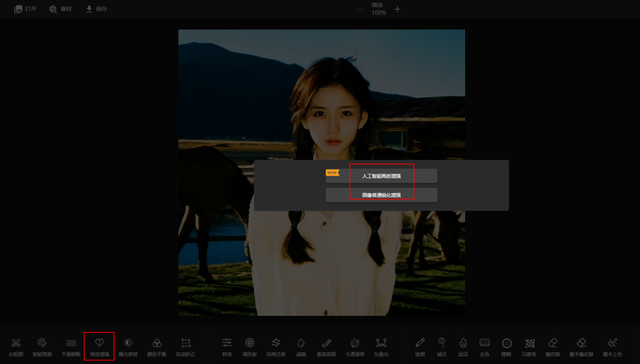
【修复对比图展示】
 ILoveIMG(Web)
ILoveIMG(Web)https://www.iloveimg.com/zh-cn
一个图像文件在线编辑工具,压缩图像文件、调整图像大小、裁剪图片、格式转换、照片编辑、去除背景、提升质量等通通都能搞定,安全性也能有所保证。

找到并点击【提升图片质量】,一次可并行处理3张,支持按名称对文件排序,通过选择尺寸倍增比例来是实现,稍作等待就能进行下载、分享和删除了。

【修复对比图展示】

以上就是今天的全部内容分享了,喜欢的话记得点赞转发+关注呦!
